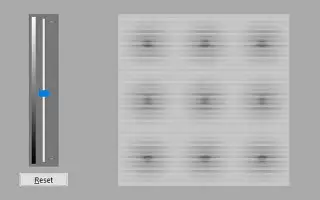この記事は、Windows 10でモニターの色を補正するのに役立つスクリーンショットを含む設定ガイドです。
PCで映画を見ながら、時々私たちは画面の色があまり合わないことに気づきます。一部のモニターはもともと明るすぎるものの、他のモニターは飽和色が多くなりますが、モニターの色が突然変化した場合は補正する必要があります。
Windows 10には、モニターの明るさや色に関する問題を解決するために、ディスプレイカラー補正と呼ばれる事前に構築されたユーティリティが含まれています。この機能は表示色を改善します。
以下にWindows10でモニターの色を補正する方法を紹介しています。スクロールして確認してください。
ウィンドウ10でモニターの色を補正する
Windows 10でモニターを校正するには、正しい文書を読んでいます。以下は、ウィンドウ10でディスプレイをキャリブレーションする方法の詳細なガイドを共有しています。
重要:色補正ツールは破損した(故障した)ディスプレイを修正することはできません。このユーティリティは、より良い色を表示するようにシステムファイルのみを変更します。
- まず、ウィンドウ10の検索ウィンドウをクリックしてディスプレイの色補正を入力します。次に、リストで最初のアプリを開きます。
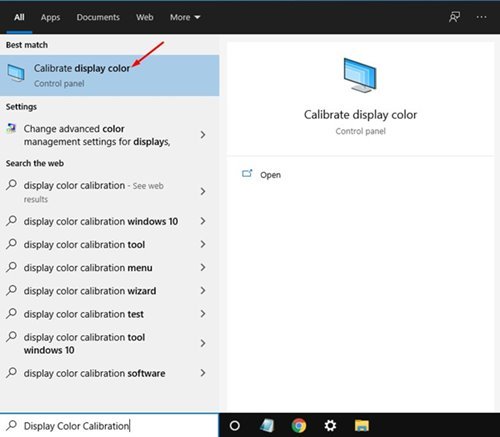
- これで表示色補正ツールが起動します。続行するには、次のボタンをクリックしてください。
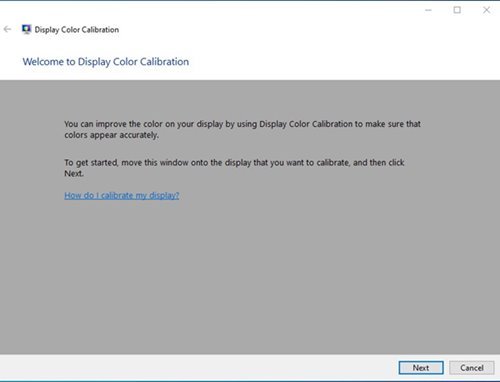
- 必要な色設定ウィンドウで、次へボタンをクリックします。
- これでガンマを調整するように求められます。スライダーを動かしてガンマを調整します。
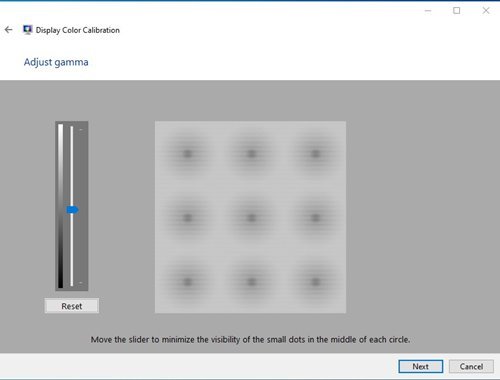
- 完了したら、[次へ]ボタンをクリックします。次に、PCモニターの明るさを調整するように求められます。ディスプレイの明るさコントロールを使用して明るさを調整するのが最善です。
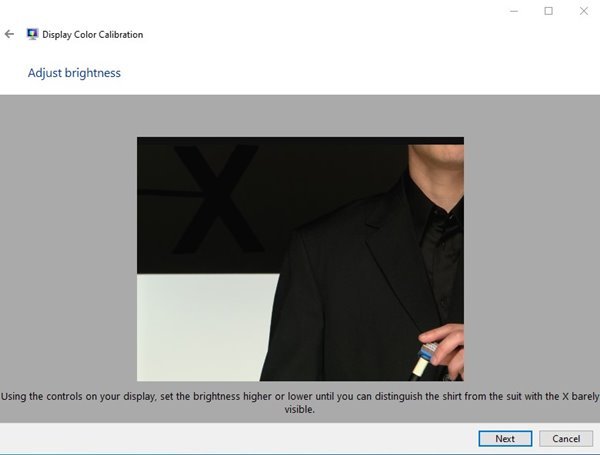
- 次のウィンドウ でコントラストレベルを設定するように求められます。これを行うには、ディスプレイのコントラストコントロールを使用してコントラストを調整する必要があります。完了したら、[次へ]ボタンをクリックします。
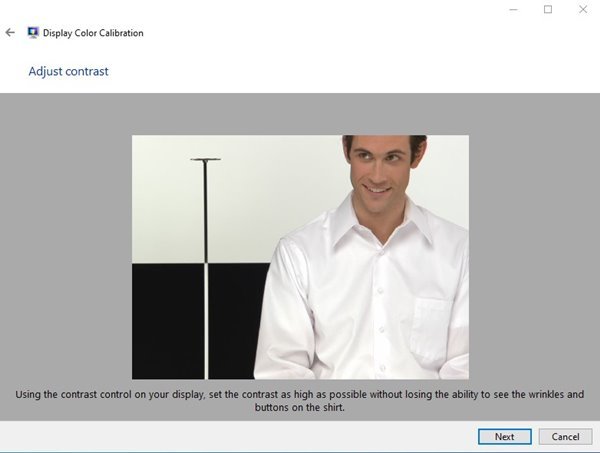
- 次のウィンドウでカラーバランスを調整するように求められます。必要に応じてRGB(赤、緑、青)を調整する必要があります。
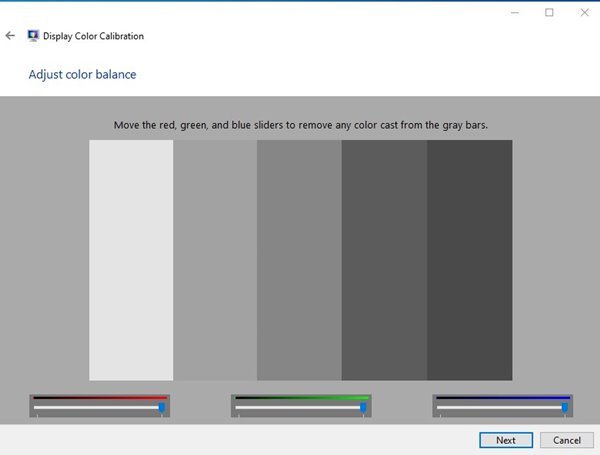
- 次に、[完了]ボタンをクリックして変更を適用します。
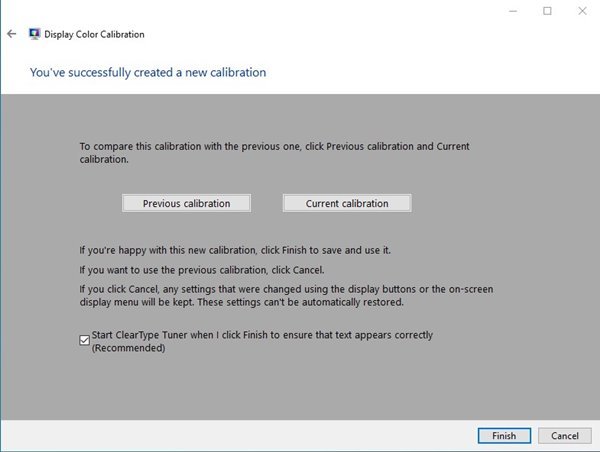
設定が完了しました。これがウィンドウ10でモニターを校正する方法です。
以上で、Windows10でモニターの色を補正する方法を見ました。この情報が必要なものを見つけるのに役立つことを願っています。